Vi har alla gränser och en Access-databas är inget undantag. En Access-databas har till exempel en storleksgräns på 2 GB och kan inte ha stöd för fler än 255 samtidiga användare. Så när det är dags för Access-databasen att gå till nästa nivå kan du migrera till SQL Server. SQL Server (oavsett om det är lokalt eller i Azure-molnet) stöder större mängder data, fler samtidiga användare och har större kapacitet än JET/ACE-databasmotorn. Den här guiden ger dig en smidig start på din SQL Server resa, hjälper till att bevara Access frontend-lösningar som du har skapat och förhoppningsvis motiverar dig att använda Access för framtida databaslösningar. Storleksguiden har tagits bort från Access i Access 2013, så nu kan du använda Microsoft SQL Server Migration Assistant (SSMA). Följ de här stegen för att migrera.

Innan du börjar
Följande avsnitt innehåller bakgrund och annan information som hjälper dig att komma igång.
Om delade databaser
Alla Access-databasobjekt kan antingen finnas i en databasfil eller så kan de lagras i två databasfiler: en klientdatabas och en backend-databas. Detta kallas för att dela upp databasen och är utformad för att underlätta delning i en nätverksmiljö. Backend-databasfilen får bara innehålla tabeller och relationer. Frontend-filen får endast innehålla alla andra objekt, inklusive formulär, rapporter, frågor, makron, VBA-moduler och länkade tabeller till backend-databasen. När du migrerar en Access-databas liknar den en delad databas på så sätt att SQL Server fungerar som en ny backend för de data som nu finns på en server.
Därför kan du fortfarande underhålla Access-databasen med länkade tabeller till de SQL Server tabellerna. I praktiken kan du dra nytta av snabb programutveckling som en Access-databas ger, tillsammans med skalbarheten hos SQL Server.
SQL Server fördelar
Behöver du fortfarande övertygande för att migrera till SQL Server? Här är några ytterligare fördelar att tänka på:
-
Fler samtidiga användare SQL Server kan hantera många fler samtidiga användare än Access och minimerar minneskraven när fler användare läggs till.
-
Ökad tillgänglighet Med SQL Server kan du dynamiskt säkerhetskopiera databasen, antingen stegvis eller fullständig, medan den används. Med andra ord behöver du inte tvinga användarna att avsluta sitt arbete och stänga databasen när du vill säkerhetskopiera databasen.
-
Hög prestanda och skalbarhet Den SQL Server databasen fungerar oftast bättre än en Access-databas, särskilt med en stor databas med terabytestorlek. Dessutom bearbetar SQL Server frågor mycket snabbare och effektivt genom att bearbeta frågor parallellt, med hjälp av flera inbyggda trådar i en enda process för att hantera användarförfrågningar.
-
Förbättrad säkerhet Med hjälp av en betrodd anslutning integrerar SQL Server med Windows-systemsäkerhet för att ge en enda integrerad åtkomst till nätverket och databasen, med det bästa av båda säkerhetssystemen. Det gör det mycket enklare att administrera komplexa säkerhetsscheman. SQL Server är en idealisk lagringsplats för känslig information som personnummer, kreditkortsuppgifter och adresser som är konfidentiella.
-
Omedelbar återställning Om operativsystemet kraschar eller om strömmen går kan SQL Server automatiskt återställa databasen till ett enhetligt tillstånd på bara några minuter och utan någon åtgärd från databasadministratören.
-
Användning av VPN Access och Virtual Private Networks (VPN) kommer inte överens. Men med SQL Server kan fjärranvändare fortfarande använda Access-frontenddatabasen på ett skrivbord och SQL Server backend som finns bakom VPN-brandväggen.
-
Azure SQL Server Förutom fördelarna med SQL Server erbjuder dynamisk skalbarhet utan driftstopp, intelligent optimering, global skalbarhet och tillgänglighet, eliminering av maskinvarukostnader och minskad administration.
Välj det bästa alternativet Azure SQL Server
Om du migrerar till Azure SQL Server finns det tre alternativ att välja mellan, var och en med olika fördelar:
-
Enskild databas/elastiska pooler Det här alternativet har en egen uppsättning resurser som hanteras via en SQL Database-server. En enda databas är som en innesluten databas i SQL Server. Du kan också lägga till en elastisk pool, som är en samling databaser med en delad uppsättning resurser som hanteras via SQL Database-servern. De vanligaste SQL Server funktionerna är tillgängliga med inbyggda säkerhetskopior, korrigeringar och återställning. Men det finns ingen garanterad exakt underhållstid och migrering från SQL Server kan vara svår.
-
Hanterad instans Det här alternativet är en samling system- och användardatabaser med en delad uppsättning resurser. En hanterad instans är som en instans av SQL Server databas som är mycket kompatibel med SQL Server lokalt. En hanterad instans har inbyggda säkerhetskopior, korrigeringar, återställning och är lätt att migrera från SQL Server. Det finns dock ett litet antal SQL Server funktioner som inte är tillgängliga och ingen garanterad exakt underhållstid.
-
Virtuell Azure-dator Med det här alternativet kan du köra SQL Server i en virtuell dator i Azure-molnet. Du har full kontroll över SQL Server motor och en enkel migreringsväg. Men du måste hantera dina säkerhetskopior, korrigeringar och återställning.
Mer information finns i Välja databasmigreringsväg till Azure och Vad är Azure SQL?.
Första stegen
Det finns några problem som du kan åtgärda på förhand som kan effektivisera migreringsprocessen innan du kör SSMA:
-
Lägga till tabellindex och primärnycklar Kontrollera att varje Access-tabell har ett index och en primärnyckel. SQL Server kräver att alla tabeller har minst ett index och att en länkad tabell har en primärnyckel om tabellen kan uppdateras.
-
Kontrollera primär-/sekundärnyckelrelationer Kontrollera att relationerna baseras på fält med konsekventa datatyper och storlekar. SQL Server stöder inte kopplade kolumner med olika datatyper och storlekar i sekundärnyckelvillkor.
-
Ta bort kolumnen Bifogad fil SSMA migrerar inte tabeller som innehåller kolumnen Bifogad fil.
Innan du kör SSMA ska du utföra följande steg.
-
Stäng Access-databasen.
-
Se till att aktuella användare som är anslutna till databasen också stänger databasen.
-
Om databasen är i .mdb filformat tar du bort säkerhet på användarnivå.
-
Säkerhetskopiera databasen. Mer information finns i Skydda dina data med säkerhetskopierings- och återställningsprocesser.
Tips Överväg att installera Microsoft SQL Server Express utgåva på skrivbordet som har stöd för upp till 10 GB och är ett kostnadsfritt och enklare sätt att gå igenom och kontrollera migreringen. När du ansluter använder du LocalDB som databasinstans.
Tips Om möjligt använder du en fristående version av Access. Om du bara kan använda Microsoft 365 använder du Access 2010-databasmotorn för att migrera Access-databasen när du använder SSMA. Mer information finns i Microsoft Access Database Engine 2010 Redistributable.
Kör SSMA
Microsoft tillhandahåller Microsoft SQL Server Migration Assistant (SSMA) för att underlätta migreringen. SSMA migrerar främst tabeller och urvalsfrågor utan parametrar. Formulär, rapporter, makron och VBA-moduler konverteras inte. I SQL Server metadatautforskaren visas dina Access-databasobjekt och SQL Server objekt så att du kan granska det aktuella innehållet i båda databaserna. De här två anslutningarna sparas i migreringsfilen om du bestämmer dig för att överföra ytterligare objekt i framtiden.
Obs Migreringsprocessen kan ta lite tid beroende på storleken på databasobjekten och mängden data som måste överföras.
-
Om du vill migrera en databas med SSMA laddar du först ned och installerar programvaran genom att dubbelklicka på den nedladdade MSI-filen. Se till att du installerar rätt 32- eller 64-bitarsversion för datorn.
-
När du har installerat SSMA öppnar du det på skrivbordet, helst från datorn med Access-databasfilen.
Du kan också öppna den på en dator som har åtkomst till Access-databasen från nätverket i en delad mapp.
-
Följ anvisningarna i SSMA för att tillhandahålla grundläggande information som SQL Server plats, Access-databasen och objekt som ska migreras, anslutningsinformation och om du vill skapa länkade tabeller.
-
Om du migrerar till SQL Server 2016 eller senare och vill uppdatera en länkad tabell lägger du till en radversionskolumn genom att välja Granska verktyg > Projektinställningar > Allmänt.
Med rowversionsfältet undviker du postkonflikter. Access använder det här rowversionsfältet i en SQL Server länkad tabell för att avgöra när posten uppdaterades senast. Om du lägger till rowversionsfältet i en fråga använder Access det för att markera raden igen efter en uppdateringsåtgärd. Det här förbättrar effektiviteten genom att undvika fel i skrivkonflikter och scenarier för borttagning av poster som kan inträffa när Access upptäcker olika resultat från den ursprungliga insändningen, till exempel med flyttalsnummerdatatyper och utlösare som ändrar kolumner. Undvik dock att använda rowversionsfältet i formulär, rapporter eller VBA-kod. Mer information finns i rowversion.
Obs Undvik att blanda ihop rowversion med tidsstämplar. Även om nyckelordets tidsstämpel är en synonym för rowversion i SQL Server kan du inte använda rowversion som ett sätt att tidsstämpla en datainmatning.
-
Om du vill ange exakta datatyper väljer du Granska verktyg > Projektinställningar > Typmappning. Om du till exempel bara lagrar engelsk text kan du använda datatypen varchar i stället för nvarchar .
Konvertera objekt
SSMA konverterar Access-objekt till SQL Server objekt, men objekten kopieras inte direkt. SSMA innehåller en lista över följande objekt som ska migreras så att du kan bestämma om du vill flytta dem till SQL Server databas:
-
Tabeller och kolumner
-
Välj Frågor utan parametrar.
-
Primär- och sekundärnycklar
-
Index och standardvärden
-
Kontrollera villkor (tillåt kolumnegenskap med nollängd, kolumnverifieringsuttryck, tabellverifiering)
Det bästa sättet är att använda SSMA-utvärderingsrapporten, som visar konverteringsresultatet, inklusive fel, varningar, informationsmeddelanden, tidsuppskattningar för att utföra migreringen och enskilda felkorrigeringssteg innan du faktiskt flyttar objekten.
Om du konverterar databasobjekt tas objektdefinitionerna från Access-metadata, konverteras till motsvarande T-SQL-syntax (Transact-SQL) och läser sedan in den här informationen i projektet. Du kan sedan visa de SQL Server eller SQL Azure objekten och deras egenskaper med hjälp av SQL Server eller SQL Azure Metadata Explorer.
Följ den här guiden om du vill konvertera, läsa in och migrera objekt till SQL Server.
Tips När du har migrerat Access-databasen sparar du projektfilen för senare användning så att du kan migrera dina data igen för att testa eller slutföra migreringen.
Länka tabeller
Överväg att installera den senaste versionen av SQL Server OLE DB- och ODBC-drivrutiner i stället för att använda de inbyggda SQL Server drivrutiner som levereras med Windows. De nyare drivrutinerna går inte bara snabbare, utan de har stöd för nya funktioner i Azure SQL som de tidigare drivrutinerna inte har. Du kan installera drivrutinerna på varje dator där den konverterade databasen används. Mer information finns i Microsoft OLE DB Driver 18 for SQL Server and Microsoft ODBC Driver 17 for SQL Server.
När du har migrerat Access-tabellerna kan du länka till tabellerna i SQL Server som nu är värd för dina data. Genom att länka direkt från Access får du också ett enklare sätt att visa dina data i stället för att använda de mer komplexa SQL Server hanteringsverktygen. Du kan fråga och redigera länkade data beroende på vilka behörigheter som konfigurerats av SQL Server databasadministratör.
Obs Om du skapar ett ODBC DSN när du länkar till SQL Server databas under länkningsprocessen skapar du antingen samma DSN på alla datorer som använder det nya programmet eller programmässigt använder anslutningssträng som lagras i DSN-filen.
Mer information finns i Länka till eller importera data från en Azure SQL serverdatabas och Importera eller länka till data i en SQL Server databas.
Tips Glöm inte att använda Länkhanteraren i Access för att enkelt uppdatera och länka om tabeller. Mer information finns i Hantera länkade tabeller.
Testa och ändra
I följande avsnitt beskrivs vanliga problem du kan stöta på under migreringen och hur du hanterar dem.
Frågor
Endast urvalsfrågor konverteras. andra frågor är inte det, inklusive urvalsfrågor som tar parametrar. Vissa frågor kanske inte konverteras helt och SSMA rapporterar frågefel under konverteringsprocessen. Du kan manuellt redigera objekt som inte konverteras med T-SQL-syntax. Syntaxfel kan också kräva manuellt konvertering av Access-specifika funktioner och datatyper till SQL Server. Mer information finns i Jämförelse av SQL i Access med T-SQL för SQL Server.
Datatyper
Access och SQL Server har liknande datatyper, men var medveten om följande möjliga problem.
Stort tal Datatypen Stort tal lagrar ett icke-monetärt, numeriskt värde och är kompatibelt med datatypen BIGINT i SQL. Du kan använda den här datatypen för att effektivt beräkna stora tal, men det krävs att du använder Access 16-databasformatet (16.0.7812 eller senare) och fungerar bättre med 64-bitarsversionen av Access. Mer information finns i Använda datatypen Stort tal och Välja mellan 64- eller 32-bitarsversionen av Office.
Ja/Nej Som standard konverteras en Access-kolumn av typen Ja/Nej till ett SQL Server bitarsfält. För att undvika postlåsning kontrollerar du att bitfältet är inställt på att inte tillåta NULL-värden. I SSMA kan du markera bitkolumnen för att ange egenskapen Tillåt null-värden till NO. I TSQL använder du satserna CREATE TABLE eller ALTER TABLE .
Datum och tid Det finns flera datum- och tidsöverväganden:
-
Om databasens kompatibilitetsnivå är 130 (SQL Server 2016) eller högre och en länkad tabell innehåller en eller flera datum- eller datumtid2-kolumner, kan tabellen returnera meddelandet #deleted i resultatet. Mer information finns i Access länkade tabell till SQL-Server databas returnerar #deleted.
-
Använd datatypen Datum/tid i Access för att mappa till datatypen datetime. Använd den utökade datatypen Datum/tid i Access för att mappa till datatypen datetime2 som har ett större datum- och tidsintervall. Mer information finns i Använda den utökade datatypen Datum/tid.
-
När du frågar efter datum i SQL Server ska du ta hänsyn till både tid och datum. Till exempel:
-
DateOrdered Between 1/1/19 and 1/31/19 may not include all orders.
-
DatumBeställd Mellan 19-01-01 00:00:00 Och 19-31-01 23:59:59 inkluderar alla beställningar.
-
Bifogad fil Datatypen Bifogad fil lagrar en fil i Access-databasen. I SQL Server finns det flera alternativ att tänka på. Du kan extrahera filerna från Access-databasen och sedan överväga att lagra länkar till filerna i din SQL Server databas. Du kan också använda FILESTREAM, FileTables eller Remote BLOB Store (RBS) för att spara bifogade filer i SQL Server-databasen.
Hyperlänk Access-tabeller har hyperlänkkolumner som SQL Server inte stöder. Som standard konverteras dessa kolumner till nvarchar(max) kolumner i SQL Server, men du kan anpassa mappningen för att välja en mindre datatyp. I Access-lösningen kan du fortfarande använda hyperlänkens beteende i formulär och rapporter om du anger egenskapen Hyperlänk för kontrollen till true.
Flervärdesfält Access-flervärdesfältet konverteras till SQL Server som ett ntext-fält som innehåller den avgränsade uppsättningen värden. Eftersom SQL Server inte har stöd för en flervärdesdatatyp som motsvarar en många-till-många-relation krävs det kanske ytterligare design- och konverteringsarbete.
Mer information om mappning av Access och SQL Server datatyper finns i Jämföra datatyper.
Obs Flervärdesfält konverteras inte.
Mer information finns i Datum- och tidstyper, Strängtyper och binära typer och Numeriska typer.
Visual Basic
VBA stöds inte av SQL Server, men observera följande möjliga problem:
VBA-funktioner i frågor Access-frågor har stöd för VBA-funktioner för data i en frågekolumn. Men Access-frågor som använder VBA-funktioner kan inte köras på SQL Server, så alla begärda data skickas till Microsoft Access för bearbetning. I de flesta fall ska dessa frågor konverteras till direktfrågor.
Användardefinierade funktioner i frågor Microsoft Access-frågor stöder användningen av funktioner som definierats i VBA-moduler för att bearbeta data som skickas till dem. Frågor kan vara fristående frågor, SQL-uttryck i formulär-/rapportpostkällor, datakällor för kombinationsrutor och listrutor i formulär, rapporter och tabellfält samt standarduttryck eller verifieringsuttryck. SQL Server kan inte köra dessa användardefinierade funktioner. Du kan behöva ändra de här funktionerna manuellt och konvertera dem till lagrade procedurer på SQL Server.
Optimera prestanda
Det viktigaste sättet att optimera prestanda med den nya backend-SQL Server är att bestämma när lokala frågor eller fjärrfrågor ska användas. När du migrerar data till SQL Server flyttar du också från en filserver till en klientserverdatabasmodell för datoranvändning. Följ de här allmänna riktlinjerna:
-
Kör små skrivskyddade frågor på klienten för snabb åtkomst.
-
Kör långa, lästa/skrivfrågor på servern för att dra nytta av den större processorkraften.
-
Minimera nätverkstrafiken med filter och aggregering för att bara överföra de data du behöver.
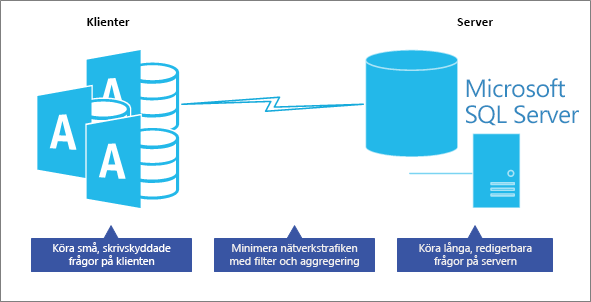
Mer information finns i Skapa en direktfråga.
Nedan följer ytterligare rekommenderade riktlinjer.
Placera logik på servern Programmet kan också använda vyer, användardefinierade funktioner, lagrade procedurer, beräknade fält och utlösare för att centralisera och dela programlogik, affärsregler och principer, komplexa frågor, dataverifiering och referensintegritetskod på servern i stället för på klienten. Fråga dig själv, kan den här frågan eller uppgiften utföras på servern bättre och snabbare? Testa slutligen varje fråga för att säkerställa optimala prestanda.
Använda vyer i formulär och rapporter Gör följande i Access:
-
För formulär använder du en SQL-vy för ett skrivskyddat formulär och en SQL-indexerad vy för ett läs-/skrivformulär som datakälla.
-
För rapporter använder du en SQL-vy som datakälla. Men skapa en separat vy för varje rapport så att du enklare kan uppdatera en viss rapport utan att påverka andra rapporter.
Minimera inläsning av data i ett formulär eller en rapport Visa inte data förrän användaren ber om det. Se till exempel till att egenskapen recordsource är tom, att användarna väljer ett filter i formuläret och sedan fyller i egenskapen recordsource med filtret. Du kan också använda where-satsen i DoCmd.OpenForm och DoCmd.OpenReport för att visa exakt de poster som användaren behöver. Du kan inaktivera inspelningsnavigering.
Var försiktig med heterogena frågor Undvik att köra en fråga som kombinerar en lokal Access-tabell och SQL Server länkad tabell, som ibland kallas för en hybridfråga. Den här typen av fråga kräver fortfarande att Access hämtar alla SQL Server data till den lokala datorn och sedan kör frågan, den kör inte frågan i SQL Server.
När ska lokala tabeller användas? Överväg att använda lokala tabeller för data som sällan ändras, till exempel listan över delstater eller provinser i ett land eller en region. Statiska tabeller används ofta för filtrering och kan fungera bättre på Access-frontend.
Mer information finns i Finjusteringsverktyg för databasmotorerAnvända Prestandaanalys för att optimera en Access-databas och Optimera Microsoft Office Access-program som är länkade till SQL Server.
Se även
Migreringsguide för Azure-databas
Microsoft Access till SQL Server migrering, konvertering och storleksändring










